Comment accéder à et gérer les données iCloud Photos
iCloud vous offre un service de gestion de photos incroyable, mais savez-vous comment l’utiliser pleinement ? Vous allez apprendre à gérer iCloud Photo dans le guide ci-dessous afin d’utiliser ce service de manière optimale.
Si vous utilisez depuis un certain temps un appareil iOS, tel qu’un iPhone ou un iPad, vous utilisez probablement les services fournis par iCloud. Ce qui est la suite de services en ligne d’Apple qui vous permet de téléverser et de conserver vos données. Vous pouvez ensuite partager ces fichiers en ligne avec n’importe lequel de vos appareils compatibles.
L’une de ses fonctionnalités est Photos iCloud . Elle vous permet de télécharger, de conserver et de partager les photos à partir d’un stockage dans le Cloud. Il est possible de télécharger des photos de n’importe quel appareil compatible iCloud et il permet à d’autres utilisateurs de voir vos photos sur le Web. Ce qui suit montre comment mettre les photos dans iCloud, accéder à et gérer iCloud Photo.
1. Comment accéder aux Photos iCloud
Vous avez téléchargé vos photos de votre appareil sur votre compte iCloud et vous souhaitez les visualiser. iCloud vous offre un moyen simple d’accéder à vos photos téléchargées à partir de n’importe lequel appareil iOS et de télécharger les photos iCloud.
Si vous souhaitez visualiser vos photos sur un Mac, un iPhone ou un iPad, vous pouvez les trouver dans l’application Photo à condition que la synchronisation Photos sur iCloud est activée. Si vous êtes sur un autre appareil, il suffit de vous rendre sur le site Web iCloud.com. Connectez-vous à votre compte iCloud et cliquez sur l’icône Photos. Toutes vos photos téléchargées sur iCloud s’affichent sur votre écran.
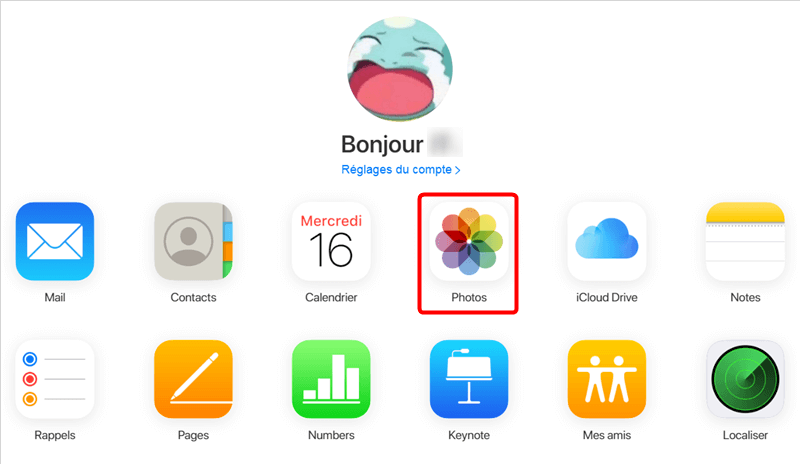
Cliquez sur Photos
2. Comment avoir plus d’espace de stockage sur iCloud Photos
Afin d’avoir plus de stockage sur iCloud Photos si le stockage iCloud saturé, vous devez réduire la taille de votre sauvegarde iCloud. Pour ce faire, veuillez sélectionner les applications que vous souhaitez sauvegarder et désélectionnez celles que vous ne voulez pas.
- Allez dans Réglages > Touchez Votre identifiant Apple > Appuyez sur iCloud.
- Décochez les applications que vous ne souhaitez pas sauvegarder sur iCloud.
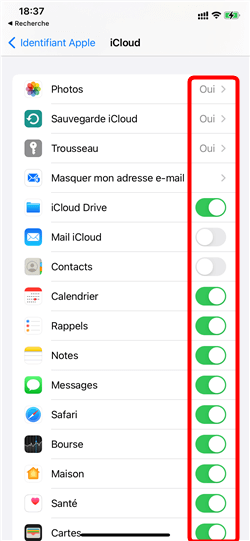
Désactivez des options
3. Comment faire si iCloud ne synchronise pas toutes les photos
Il existe plusieurs raisons pour lesquelles iCloud ne synchronise pas toutes les photos. D’abord, ce problème arrive souvent avec les photos non prises par vous car leur format n’est peut-être pas supporté. par exemple, les formats JPG et PNG ne sont pas supportés, dans ce cas, convertissez vos photos en format JPEG ou HEIC.
Par ailleurs, vérifiez votre connexion internet, parfois certaines photos ne seront pas synchronisées à cause d’une mauvaise connexion internet. Dans ce cas, veuillez vérifier si vous avez une bonne connexion Internet, et de préférence, connectez-vous via un réseau Wi-Fi stable.
Enfin, vérifiez si Photos iCloud est activé. Allez dans Réglages > Photos > Activez Photos iCloud.
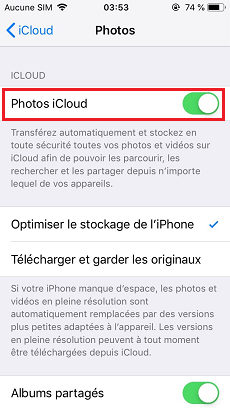
Activer Photos iCloud
Lisez aussi : Comment convertir les photos HEIC en Jpg >
4. Gérez votre iCloud photo avec AnyTrans
Bien qu’iCloud vous permette d’effectuer facilement de nombreuses opérations de base, il existe des méthodes encore plus efficaces vous aide à gérer votre iCloud photo. L’une des méthodes les plus utile et efficace est sans doute AnyTrans, un logiciel sécurisé qui se connecte à votre compte iCloud et vous permet de réaliser de nombreuses opérations à partir d’un seul et même endroit.
De plus, par rapport à une restauration complète de sauvegarde depuis iTunes ou iCloud, ce qui effacera toute vos données existantes, AnyTrans vous offre l’autonomie de prévisualiser et de sélectionner lesquelles données à supprimer, à transférer vers votre ordinateur ou vers votre iPhone. Vous gardant les données importantes en économisant plus d’espace de stockage avec AnyTrans! N’hésitez plus à le télécharger et commencer par un essai gratuit :
- Lancez AnyTrans > Sélectionnez Gestionnaire iCloud > Connectez-vous à iCloud
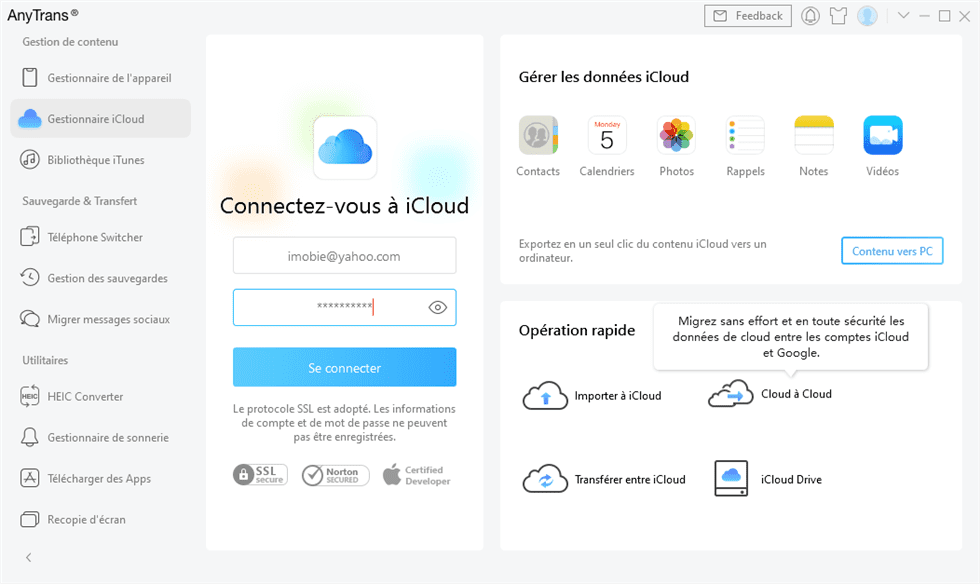
Connectez-vous avec Apple ID
- Cochez l’icône Photos > Cliquez sur le bouton Suivant.

Choisir Photos
- Toutes les photos iCloud s’affichent > Supprimer votre photo iCloud ou télécharger les photos iCloud sur votre PC/Mac.
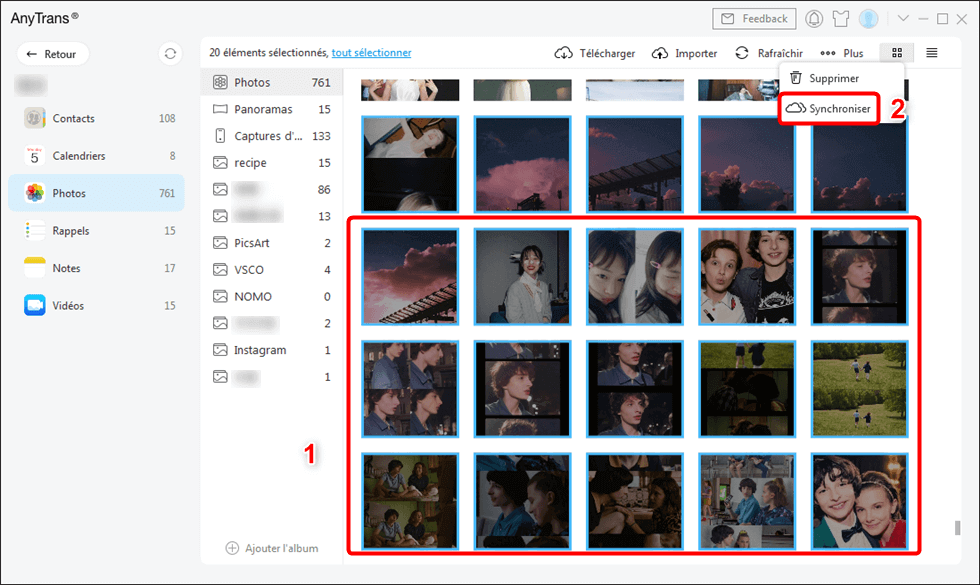
Choisissez les photos que vous voulez transférer
Conclusion
iCloud est un très bon service pour conserver vos données. Et si vous ne savez pas comment l’utiliser, ce guide à été rédigé pour vous. Par ailleurs, le moyen le plus efficace et facile de gérer les photos iCloud et toutes vos données iOS est AnyTrans. Cet outil peut transférer les données, les télécharger sur PC et même gérer le contenu iCloud et iTunes. Alors, essayez-le afin de mieux gérer votre appareil iOS.
Partagez ce guide s’il vous a aidé à bien gérer iCloud Photo.
AnyTrans – Gérez vos photos iCloud
- Transférez plus de 3000 photos de l’iPhone vers ordinateur ou appareil en peu de temps.
- Téléchargez, sauvegardez et supprimez toutes vos photos sur iCloud.
- Aucun dommage à l’image et sera conservé dans la qualité d’origine.
- Gérez toutes vos données sur des appareils iOS avec facilité.
Télécharger pour Win100% propre et sécuritaire
Télécharger pour Mac100% propre et sécuritaire
Téléchargement Gratuit * 100% propre et sécuritaire
Questions liées aux produits ? Contactez l'équipe Support à trouver une solution >






